Actualizările defectuoase ale sistemului pot fi o cauză principală a acestei erori
- Eroarea 0x800f0906 DISM apare în principal la rularea comenzilor DISM pe computere.
- Poate apărea din cauza unei actualizări defectuoase instalate recent și a fișierelor de sistem corupte.
- Încercați să rulați comenzile de remediere DISM sau rularea scanării SFC ar trebui să vă ajute la depanarea.
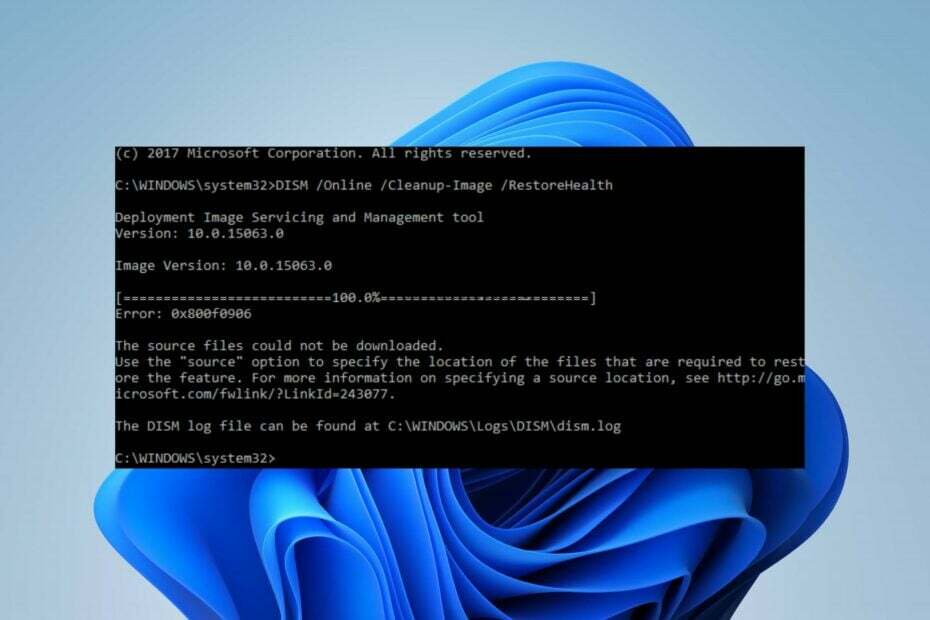
XINSTALAȚI FÂND CLIC PE DESCARCARE FIȘIER
- Descărcați Fortect și instalați-l pe computerul dvs.
- Începeți procesul de scanare al instrumentului pentru a căuta fișiere corupte care sunt sursa problemelor.
- Faceți clic dreapta pe Începeți reparația pentru a rezolva problemele de securitate și performanță cu computerul dvs.
- Fortect a fost descărcat de 0 cititorii luna aceasta.
Mulți utilizatori au raportat codul de eroare 0x800f0906 atunci când rulează comanda DISM într-un prompt de comandă ridicat. Face imposibilă utilizarea utilitarului de linie de comandă DISM pe computer.
Cu toate acestea, acest ghid va discuta remedierea erorii 0x800f0906 DISM pe computerele Windows. De asemenea, puteți verifica articolul nostru pentru a afla ce să faceți dacă Linia de comandă continuă să se prăbușească pe Windows 11.
Ce cauzează eroarea 0x800f0906 DISM?
Mai mulți factori pot fi responsabili pentru eroarea DISM de pe computer. Unele notabile sunt:
- Probleme cu actualizările Windows – Rularea unui sistem de operare Windows învechit pe computer îl împiedică să instaleze patch-uri și versiuni pentru remedierea erorilor care pot cauza erori precum 0x800f0906.
- Fișiere de sistem corupte – Când fișierele de sistem esențiale sunt corupte, poate face fișierul de sistem responsabil pentru utilitarul de linie de comandă DISM (Deployment Image Servicing and Management) inaccesibil.
- Probleme legate de rețea - Deoarece instrument DISM necesită o conexiune de rețea stabilă pentru a rula, este important ca conexiunea dvs. să fie stabilă.
Acești factori pot varia pe diferite dispozitive, în funcție de circumstanțe. Indiferent, vă vom ghida prin pașii de bază pentru rezolvarea erorii și pentru ca DISM să funcționeze din nou.
Cum pot remedia eroarea 0x800f0906 DISM?
Înainte de a încerca orice pași avansati de depanare, respectați următoarele verificări preliminare:
- Reporniți computerul – Repornirea computerului este cea mai rapidă modalitate de a remedia problemele temporare de funcționare și de a-și reîmprospăta procesele.
- Efectuați o pornire curată – O pornire curată va porni computerul cu drivere și programe minime, permițându-vă să determinați dacă un program terță parte interferează cu programul de instalare Windows.
- Eliminați actualizările recente – Dezinstalarea actualizărilor recente Windows poate ajuta la depanarea problemelor care cauzează eroarea atunci când utilizați comanda DISM.
- Actualizați sistemul de operare Windows – Actualizarea Windows ajută la remedierea erorilor care cauzează probleme cu instrumentul utilitar DISM. Fix Windows nu se conectează la serviciul de actualizare dacă eroarea apare pe computer.
Dacă încă puteți rezolva problema, continuați cu soluțiile de mai jos:
1. Rulați scanarea SFC
- Faceți clic stânga pe start butonul, tastați Prompt de comandă, și faceți clic pe Rulat ca administrator opțiune.
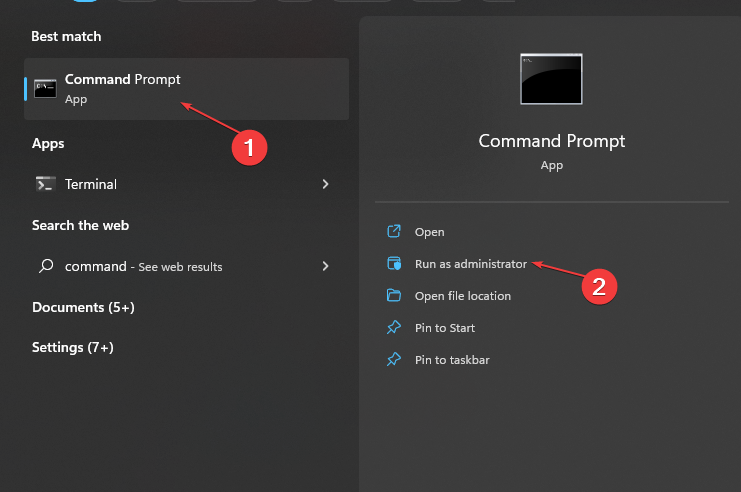
- Clic da pe Controlul contului utilizatorului (UAC) prompt.
- Introduceți următoarele și apăsați introduce:
sfc /scannow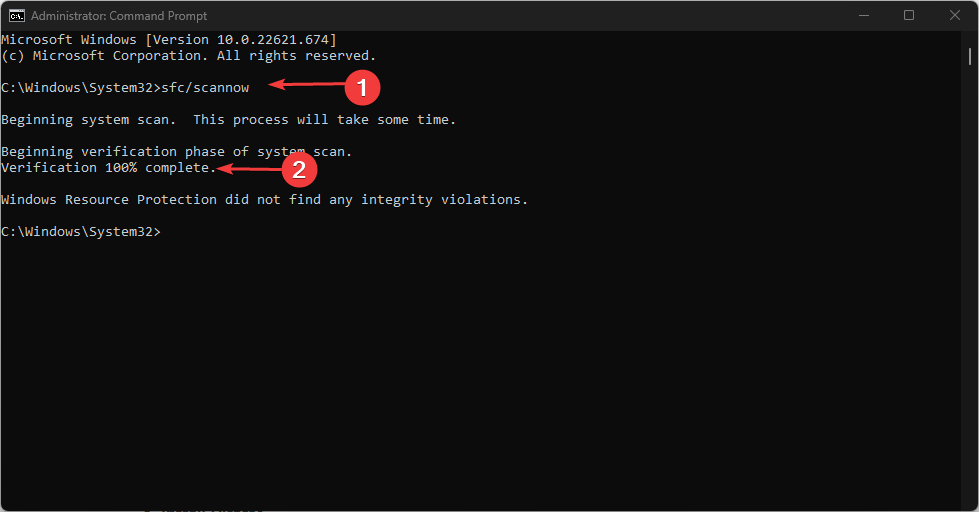
- Reporniți computerul și verificați dacă eroarea persistă.
Rularea unei scanări SFC va detecta și repara fișierele de sistem corupte care cauzează erorile. Puteți consulta articolul nostru despre remediere Scanarea SFC nu funcționează pe computerul dvs.
Ca alternativă, încurajăm pe oricine care se confruntă cu probleme Windows să folosească un instrument all-in-one pentru a rezolva toate problemele PC-ului în cel mai scurt timp.
2. Prin comenzile de remediere DISM
- Descărcați Imagine de disc Windows și creați un mediu de instalare.
- presa Windows + E cheile pentru deschidere Explorator de fișiere.
- Apasă pe Descărcări folder, localizați fișierul descărcat, faceți clic dreapta pe el și selectați montură.

- După montarea ISO, o nouă unitate Acest PC secțiunea din File Explorer.
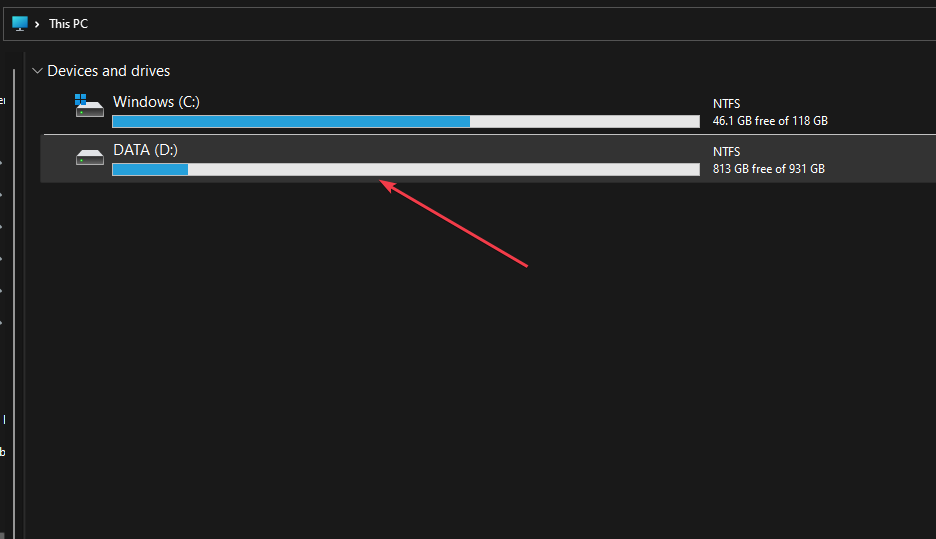
- Obțineți numele unității, faceți clic stânga pe start butonul, tastați CMD, și faceți clic Rulat ca administrator.
- Introduceți următoarea comandă și apăsați introduce:
DISM /Online /Cleanup-Image /RestoreHealth /sursa: WIM: X:\Sources\Install.wim: 1 /LimitAccess
- Numele fișierului ar trebui să fie înlocuit X in codul de mai sus.
- Închideți promptul de comandă și reporniți computerul pentru a intra în vigoare.
Utilizatorii susțin că ar putea rezolva imediat eroarea prin rularea codurilor de mai sus. Cu toate acestea, dacă nu, puteți rula și următorul cod: DISM /Online /Cleanup-Image /StartComponentCleanup /ResetBase
- 0x800704f1 Eroare de actualizare Windows: Cum se remediază
- Coșul de reciclare este închis? Cum să o remediați rapid
- 800b0109 Eroare de actualizare Windows: 3 moduri de a o remedia
Alternativ, ați putea fi interesat de articolul nostru cuprinzător despre utilizare Comenzi DISM pentru a repara Windows PC-uri.
De asemenea, avem o prezentare detaliată a diverselor coduri de eroare care pot însoți Fișierele sursă DISM nu au putut fi găsite eroare.
Simțiți-vă liber să lăsați sugestiile sau întrebările dvs. în secțiunea de comentarii.
Mai aveți probleme? Remediați-le cu acest instrument:
SPONSORIZAT
Dacă sfaturile de mai sus nu v-au rezolvat problema, este posibil ca computerul să întâmpine probleme mai profunde cu Windows. Iti recomandam descărcarea acestui instrument de reparare a PC-ului (evaluat excelent pe TrustPilot.com) pentru a le adresa cu ușurință. După instalare, faceți clic pe butonul Incepe scanarea butonul și apoi apăsați pe Repara tot.
![Eroare DISM 2 în Windows 10 PC [TEHNICIAN FIX]](/f/b1d68925dbbb3da154bf8c35697ba4ac.jpg?width=300&height=460)

![Cum se utilizează comenzile DISM în Windows 10 [Ghid complet]](/f/b50aaba2406a847d4f7eed7b98447a3d.jpg?width=300&height=460)